编辑配方
Talend Data Preparation 中的配方和任何烹饪配方一样,是应用到您的数据的准备步骤列表。
完成准备中的四个动作后,您可能已注意到每一步都在屏幕左侧列出。这是您的准备配方。应用到您的数据的每个函数都出现在配方中。
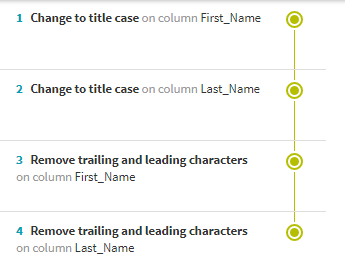
本例中,您将操作组成您的准备的不同项目。
要编辑您的准备,请按如下步骤继续:
步骤
结果
您的准备现已回到本过程的初始状态。记住,每次修改都可以撤消。现在您已知道,编辑配方的方式会影响准备工作。
Talend Data Preparation 中的配方和任何烹饪配方一样,是应用到您的数据的准备步骤列表。
完成准备中的四个动作后,您可能已注意到每一步都在屏幕左侧列出。这是您的准备配方。应用到您的数据的每个函数都出现在配方中。
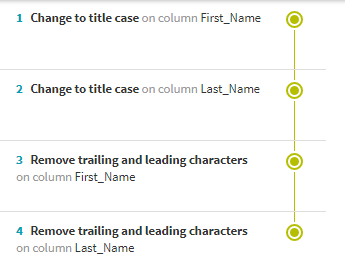
本例中,您将操作组成您的准备的不同项目。
要编辑您的准备,请按如下步骤继续:
您的准备现已回到本过程的初始状态。记住,每次修改都可以撤消。现在您已知道,编辑配方的方式会影响准备工作。